
-
迅捷视频转换器 2021最新版下载
大小:75.3MB语言:简体中文 类别:格式转换系统:WinAll

标签:
大家好,h9d小编来为大家解答发布迅捷视频转换器 2021最新版下载的下载地址。迅捷视频转换器很多网友还找不到下载链接,现在让我们一起来介绍下迅捷视频转换器PC版,希望能帮助到你!
快速视频转换器是一款支持MP4等所有主流视频格式转换的专业视频格式转换软件、MP3、AVI、SWF、APE、FLV等格式的视频文件可以转换为指定的视频格式,方便在不同的设备中播放。H9d下载站为您提供2021年官方下载快速视频转换器的最新版本。需要转换视频格式的朋友可以下载使用!
迅捷视频转换器怎么使用?
首先运行迅捷视频转换器,然后将需要转换格式的视频文件直接拖拽到软件界面中,选择你要转换的目标格式后,点击开始转换,等待一段时间后即可完成转换。
迅捷视频转换器怎么去水印?
1、首先打开迅捷视频转换器,添加想要去水印的目标视频文件,导入
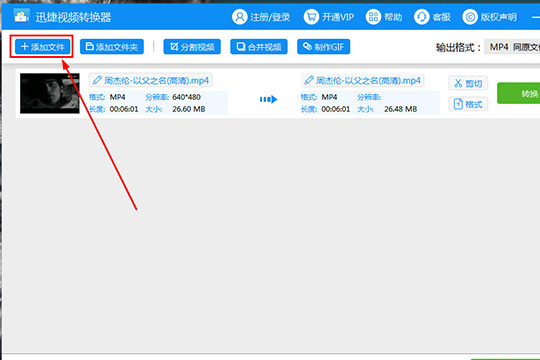
2、通过“分割视频”、“合并视频”以及“制作GFI”及“剪切”选项实现去水印的目的
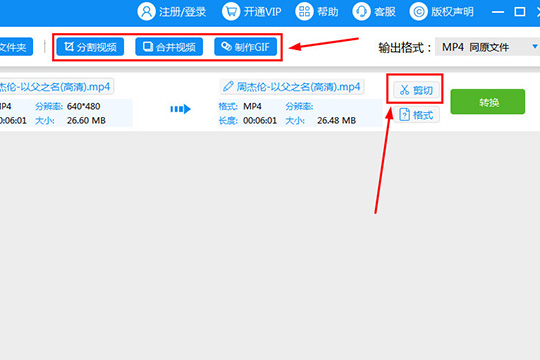
3、添加文件后选择“剪切”,在弹出剪切的界面后,开始时间和结束时间需要包含整段视频,然后开启“画面剪切”功能,开启后在视频的播放窗口会出现可调节的红框,通过删除一些明显的水印达到水印消除的目的,将视频中水印排除在红框外,然后点击确定即可。
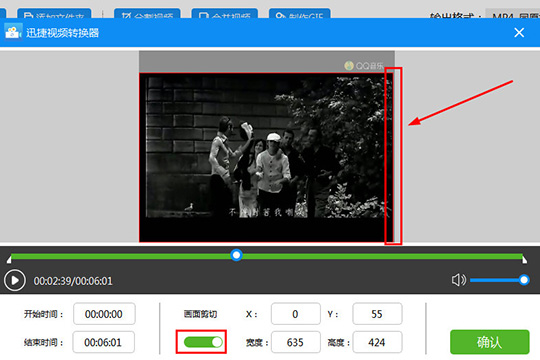
4、回到软件主界面,之前已经完成去水印的软件就会显示了。

迅捷视频转换器怎么压缩视频?
1、首先运行软件,然后添加需要进行压缩的视频文件,支持批量添加,然后点击上方的格式,进行压缩大小的设定
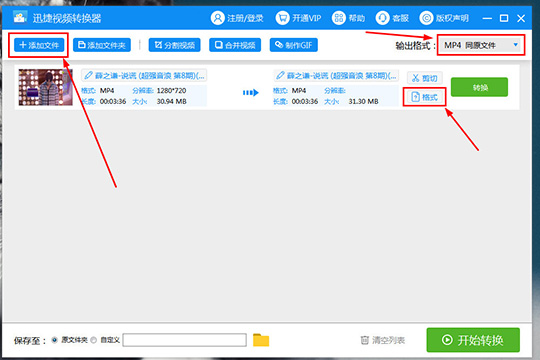
2、在弹出的界面中你可以自定义视频文件的分辨率,根据自己的需求选择格式和分辨率

3、如果觉得参数还不够多,还可以点击下方的自定义设置更多的参数,比如转换质量等等。
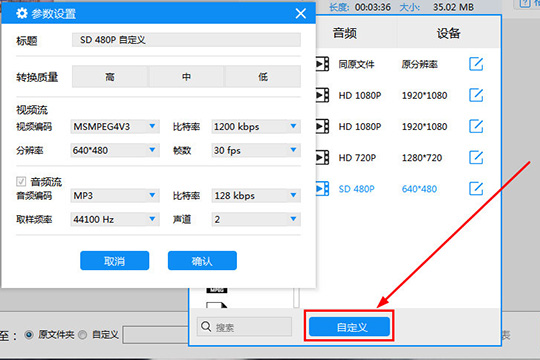
迅捷视频转换器怎么分割视频?
首先运行软件,然后点击视频分割功能,将需要分割的视频添加到软件中,点击编辑风格,在弹出的编辑框中设置好开始时间和结束时间,编辑好之后点击添加到列表,然后确定即可,在选择好分割区间后注意还需要设置输出格式和输出路径,都设置好了再开始分割。
1、支持QSV、QLV、KUX、MP4、MOV、AVI、MKV等等常见的视频格式
2、支持MP4、MP3、AVI、SWF、APE、FLV、FLAC、MKV、AAC、3GP等等常见的音频格式
3、支持多种收集设备的格式转换
4、支持用户自定义文件输出参数
5、音、视频文件进行格式转换的时候完全无损进行
6、提供包括AVI、SWF、MP4、MKV、MOV在内的多种高清格式输出
1、转换速度快、界面友好、操作简便;
2、支持添加外挂字幕;
3、可实现视频裁剪、拆分、截取、转换等功能;
4、可自定义视频参数,如视频质量、尺寸、分辨率等;
5、支持批量转换功能,可以同时处理多个文件;
6、图形化的选项界面操作,速度快且支持多线程。
加载全部内容

迅捷视频转换器vip无水印版75.9MB305人在玩迅捷视频格式转换器是一款功能强大的视频格式转换工具,支持所有主流多媒体格式的相互转换,操作也非常简单,为大家带来高效便捷的视频转换体验,有需要的朋友赶紧来h9d教程网下载试试看吧!
下载
格式工厂(视频格式转换器)v5.2.1.0下载98.88 MB152人在玩格式工厂(format factory)是款非常实用的万能格式转换工具,功能全面,几乎支持所有主流视频、音频、图片格式之间的相互转换和转换。该软件具有简单、生动的操作面板,可以帮助客户转换各种视频
下载
金舟视频格式转换器永久VIP版下载45.8MB134人在玩金舟视频格式转换器是一款功能强大的视频格式转换器,软件支持几乎所有的视频格式,可以帮助用户轻松将任意视频文件转换为自己所需要的格式,软件还可以对多种格式的视频文件进行合并,可以从各种视频中提取音频
下载
QLV格式转换成MP4转换器绿色版下载1.69MB53人在玩qlv格式转换成mp4转换软件是一款可以方便的将用户下载的腾讯视频文件转换成mp4的工具,因为腾讯下载的qlv格式文件不能在其他播放器播放,所以就需要将qlv格式转换成mp4格式在其他播放器播放,
下载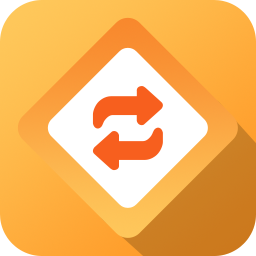
金舟格式工厂 v2.3.388.91 MB47人在玩h9d教程网提供的金舟格式工厂,拥有强大的格式转化功能,任何类型的文件都可以通过该软件快速转化为所需格式,转化速度快,而且不需要上传直接本地操作,满足用户的各种转化需求,快来下载吧!有需要的小伙伴
下载
scm解码器 v1.0.1.179.63 MB43人在玩Scm解码器是款能让scm格式顺利播放的专业播放器,几乎支持全部主流音视频编解码器,有着更友好的DRM界面和更智能的播放权限判断系统,内嵌的网络接口也给版权商提供更多的网络功能支持。
下载
convert.exe FAT32转NTFS格式转换器 v5.1 绿色版7.71 KB38人在玩h9d教程网提供的convert.exe是一款可以帮助用户对FAT32格式与NTFS格式进行相互转换的工具,通过该工具将ntfs转化为fat32或者将fat32转ntfs,不破坏FAT文件系统,实
下载
WinMPGVideoConvert v9.3.518.28 MB37人在玩WinMPG Video Convert是一款设计简约、方便灵活的视频格式转换器,支持多种视频文件格式,可以将视频文件转换成AVI、XVID、DIVX等格式,推荐下载。
下载
QSV转换工具绿色版630KB37人在玩qsv转换工具是一款可以对爱奇艺下载的QSV格式视频无损转换成MP4的工具,如果您在爱奇艺上下载了QSV格式影片,可以使用这款软件一键转换成MP4播放,转换效率高,还支持批量转换,欢迎
下载
MeGUI(高清视频压缩工具)v1.0.2525绿色版69.90 MB36人在玩megui是一款功能非常强大的开源视频编码器,可以压制所有基于x264编码格式视频,压缩DVD视频、MKV高清电影等,可以胜任很多的视频转码任务,自动交错检测功能能分析用户所输入视频来源信息,并进
下载